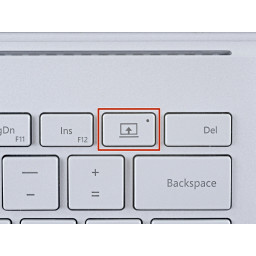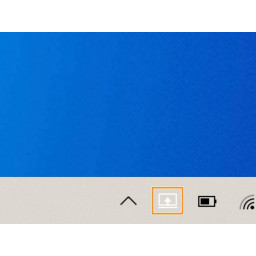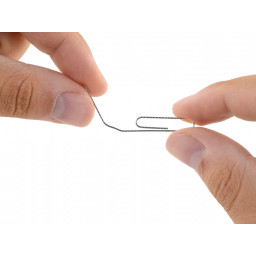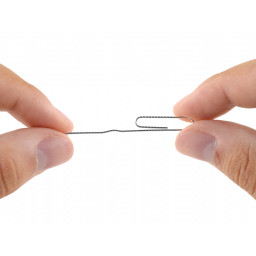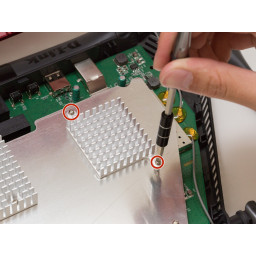Ваша заявка или вопрос будут отправлены 10-ти наиболее подходящим по сферам деятельности сервисным центрам Москвы. Всего в Москве - 5 192 сервисных центра, которые ремонтируют 374 вида техники.
Замена графической платы Microsoft Surface Book Keyboard

- ВКонтакте
- РћРТвЂВВВВВВВВнокласснРСвЂВВВВВВВВРєРСвЂВВВВВВВВ
- Viber
- Skype
- Telegram
Шаг 1
Переверните клавиатуру, чтобы увидеть заднюю панель.
Шаг 2
Расположите клавиатуру внутренними поверхностями, а порты USB справа.
Шаг 3
Удалите большой черный ленточный кабель, расположенный на карте USB, с помощью пластикового инструмента для открывания, подняв язычок в сторону от его разъема. Опять же, поместите инструмент под выступ и оторвите его.
Это может потребовать некоторой силы. Не расстраивайтесь, если он не отсоединится с первой попытки.
Шаг 4
Вставьте пластиковый инструмент открытия в щель между панелью и клавиатурой.
Приложите некоторое давление и поднимите его так, чтобы задняя панель была отодвинута от клавиатуры.
Панель приклеена с внутренней стороны, поэтому для ее снятия может потребоваться некоторое усилие.
Продолжайте поднимать, пока панель полностью не отделится от клавиатуры.
Панель все еще прикреплена к клавиатуре с помощью ленточного кабеля, поэтому поднимите панель только на несколько дюймов.
Шаг 5
Используйте отвертку T3, чтобы удалить два 4 мм винта с правой стороны устройства чтения карт SD.
Шаг 6
Используйте отвертку T3, чтобы удалить три 4 мм винта, расположенные на черной полосе по направлению к нижней части платы.
Используйте отвертку T3 Torx, чтобы удалить оставшиеся шесть винтов 4 мм.
Шаг 7
Снимите панель с ленточным кабелем, который все еще подключен, и отложите ее в сторону, чтобы вы могли работать с другими компонентами.
Шаг 8
Снимите защелку черного ленточного кабеля на устройстве чтения карт SD с микросхемы с помощью пластикового инструмента для открывания. Поместите инструмент под язычок и приподнимите его.
Удаление этой вкладки может быть немного сложным. Будьте уверены, что у вас хороший угол и не расстраивайтесь, если удаление вкладки потребует нескольких попыток.
Поднимите устройство чтения SD-карт от клавиатуры, чтобы заменить его.
Шаг 9
Поднимите оба зажима с помощью синего пластикового инструмента для открывания. Поместите инструмент под зажимы и откройте их.
Используйте пластиковый инструмент открытия, чтобы сдвинуть ленточный кабель к стене клавиатуры, пока ленточные кабели не ослабнут.
Шаг 10
Переверните плату графического процессора подальше от клавиатуры.
Это может потребовать некоторого усилия для удаления.
Комментарии
Пока еще нет ниодного комментария, оставьте комментарий первым!
Также вас могут заинтересовать
Вам могут помочь


Лаборатория ремонта

Nicom
Не работает ноутбук?
Вызовите мастера или курьера на дом оформив заявку, она будет передана в подходящие мастерские.